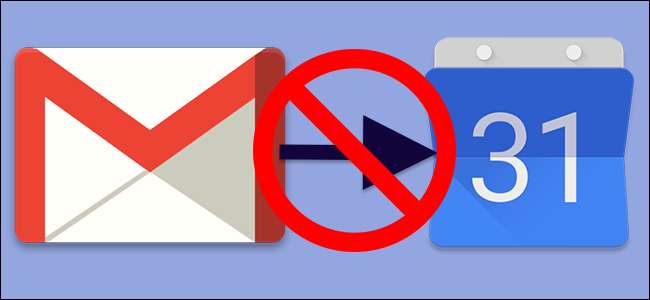
Nếu biên nhận về chuyến bay hoặc khách sạn được gửi đến tài khoản Gmail của bạn, cuộc hẹn sẽ tự động được thêm vào Lịch Google. Một số người thấy điều này hữu ích; một số người cảm thấy phiền phức; một số người thấy nó hết sức rùng rợn. Nếu bạn ở trại thứ hai hoặc thứ ba nhiều hơn trại thứ nhất, thì tin tốt là bạn có thể tắt hoàn toàn tính năng này.
Nhưng đừng bận tâm tìm kiếm trong Gmail cho cài đặt này: bạn sẽ không tìm thấy nó. Thay vào đó, bạn cần mở Lịch Google. Chúng tôi cũng sẽ giải thích cách chia sẻ các mục được thêm tự động đó với bạn bè của bạn, nếu bạn đã chia sẻ lịch của mình. Theo mặc định, các mục đó là hoàn toàn riêng tư.
Tắt sự kiện Gmail trên máy tính xách tay hoặc máy tính để bàn của bạn
Mở Lịch Google trong trình duyệt của bạn, sau đó nhấp vào biểu tượng bánh răng ở trên cùng bên phải. Tiếp theo, nhấp vào tùy chọn “Cài đặt”.
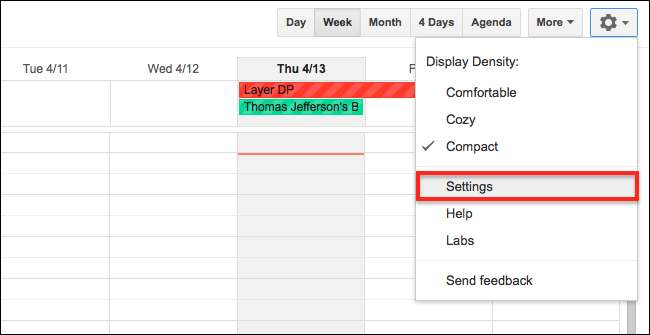
Thao tác này sẽ đưa bạn đến cài đặt cho tài khoản lịch Google của bạn. Trên tab "Chung", hãy tìm phần "Sự kiện từ Gmail".
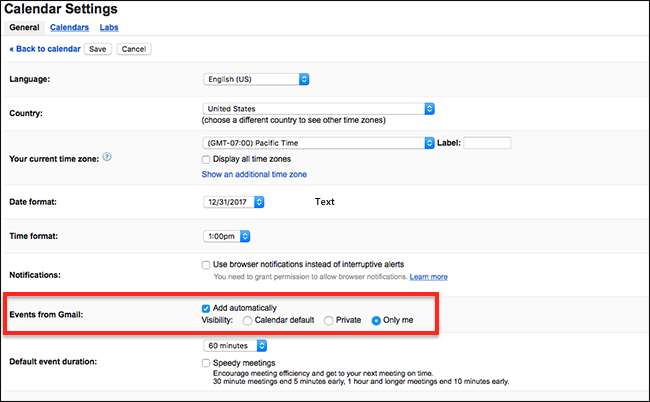
Để dừng việc thêm các mục, chỉ cần tắt tùy chọn “Thêm tự động”.

Cứ như vậy, các mục Gmail của bạn sẽ ngừng được thêm vào Lịch Google của bạn.
Tắt sự kiện Gmail trên thiết bị di động
Bạn cũng có thể chuyển đổi cài đặt này từ thiết bị di động của mình. Các hướng dẫn sau đây dành cho Android, nhưng phương pháp phải giống với iPhone và iPad.
Trong ứng dụng Lịch Google, hãy mở thanh bên và nhấn vào tùy chọn “Cài đặt”.
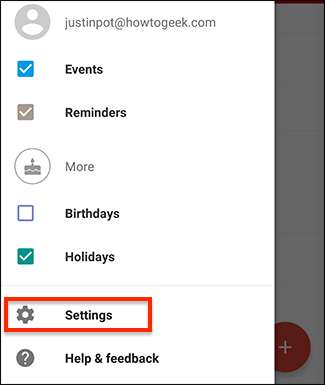
Trên trang “Cài đặt”, hãy nhấn vào nút “Sự kiện từ Gmail”.
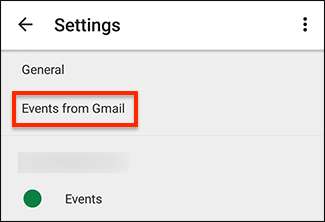
Trên trang “Sự kiện từ Gmail”, chỉ cần tắt tùy chọn “Thêm sự kiện từ Gmail”.
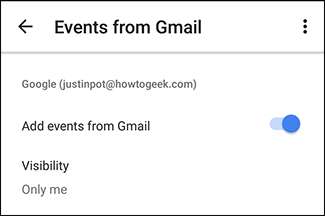
Hãy chú ý nếu bạn có nhiều tài khoản Gmail: có một phần riêng biệt cho từng tài khoản ở đây. Tắt tùy chọn nào bạn muốn và Lịch Google sẽ ngừng tìm kiếm các sự kiện trong Gmail để thêm vào lịch của bạn.
Định cấu hình Ai có thể Xem Sự kiện Gmail của bạn
Nếu bạn giống tôi, bạn đã chia sẻ lịch của mình với gia đình, để họ có thể biết những gì diễn ra trong cuộc sống của bạn. Bạn có thể cho rằng họ có thể nhìn thấy các mục do Gmail thêm của bạn, nhưng họ không thể. Theo mặc định, chỉ bạn mới có thể xem các mục này. Nếu bạn muốn thay đổi điều này, hãy chuyển đến bảng cài đặt tương tự như trên, lần này hãy chú ý đến các tùy chọn "Chế độ hiển thị".

Chọn "Lịch mặc định" để các sự kiện trong Gmail tuân theo cài đặt bảo mật trên lịch của bạn. Chọn “Riêng tư” và chỉ những người mà bạn đã chia sẻ lịch cụ thể với họ mới có thể xem những sự kiện này. Lưu ý rằng trừ khi bạn chia sẻ lịch của mình với mọi người, hai cài đặt này thực sự giống nhau. Nếu bạn chia sẻ lịch của mình với mọi người, thì tùy chọn “Lịch mặc định” sẽ cho phép mọi người xem các sự kiện từ Gmail.







